360卫士精选弹窗怎么彻底删除 360精选推荐广告的关闭方法
更新时间:2023-09-20 11:29:37作者:huige
360安全卫士是很多人喜爱的一款安全防护软件,然而有些用户在安装之后,发现使用过程中,总是会出现360卫士精选弹窗,每次关闭之后下次还是会出现,让用户们很是困扰,那么360卫士精选弹窗怎么彻底删除呢?带着此问题,本文给大家介绍一下360精选推荐广告的关闭方法。
具体如下:
1、打开【360安全卫士】。
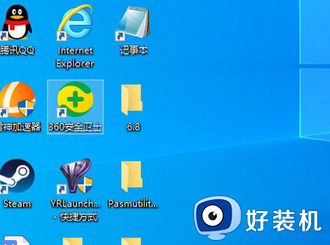
2、点击右上角的三条横杠。
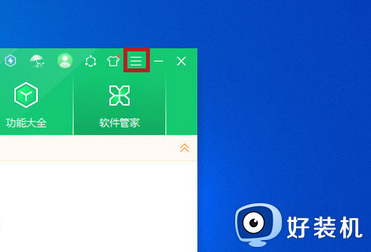
3、点击【设置】。
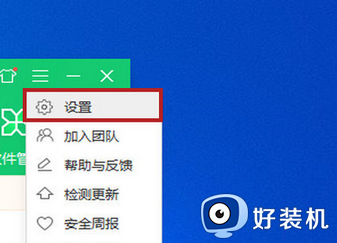
4、点击【弹窗设置】。
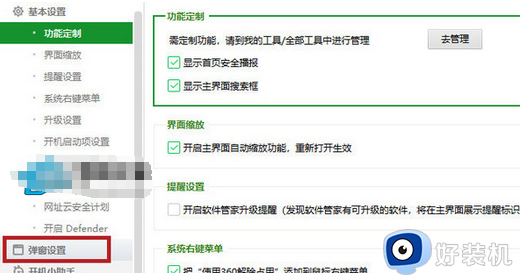
5、点击【产品推荐提醒】。
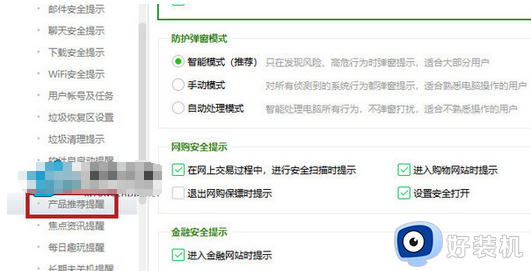
6、将【开启推荐提醒】给点掉。
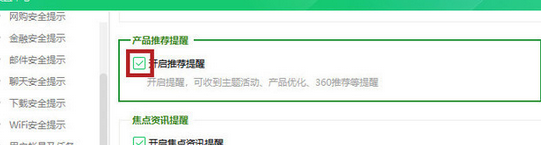
7、再将【开启每日趣玩】给点掉。
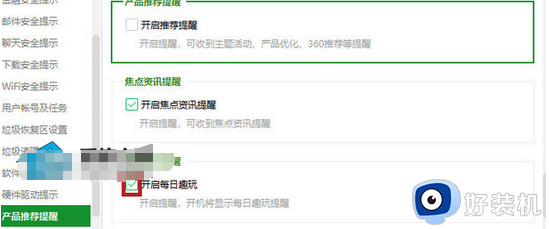
8、再将【开启焦点资讯提醒】给点掉。
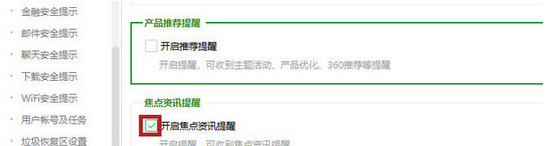
9、如图所示,把这三个都点掉了。
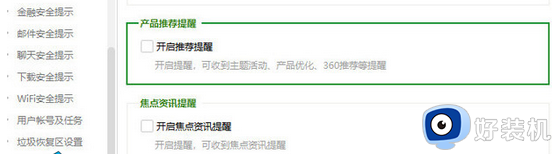
10、点击确定,这样就没有广告推荐弹窗和产品推送了。
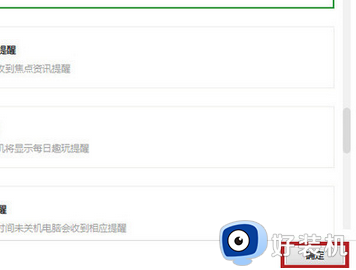
以上给大家介绍的就是360卫士精选弹窗的详细删除方法,有需要的用户们可以参考上述方法步骤来进行删除,希望能够帮助到大家。
360卫士精选弹窗怎么彻底删除 360精选推荐广告的关闭方法相关教程
- 360今日精选弹窗广告如何关闭 360今日精选弹窗怎么彻底删除
- 360广告弹窗怎么关闭 360安全卫士弹窗广告的彻底关闭方法
- 如何关闭360推荐的广告 360彻底去掉广告弹窗的方法
- 360管家广告弹窗关闭方法 如何彻底关闭360软件管家广告
- 如何关闭360趣玩广告 怎么关闭360的趣玩广告弹窗
- 怎么关掉360休眠壁纸 360壁纸怎么彻底删除
- 怎么关闭360趣玩弹窗 如何关闭360每日趣玩弹窗
- ff新闻弹窗怎么关闭 ff广告弹窗怎么彻底关闭
- 360热点推荐怎么关闭 360热点新闻弹窗如何关闭
- 怎么用360屏蔽电脑弹出广告 电脑360怎样屏蔽弹窗广告
- cdrx4菜单栏变白色怎么办 cdrx4菜单栏变白色如何解决
- edge浏览器打开就是hao123怎么解决 edge浏览器打开总是hao123的解决教程
- windows键被禁用了怎么办 windows键被锁了处理方法
- windows建立新账户怎么弄 如何创建新的windows账户
- 电脑内核隔离需要打开吗 电脑内核隔离有必要打开吗
- 电脑默认下载到c盘改到d盘的方法 电脑下载软件默认c盘怎么改到d盘
电脑常见问题推荐
- 1 设备管理器怎么打开 如何打开设备管理器
- 2 微信打字删除后面的字怎么取消 电脑微信打字会吃掉后面的字如何解决
- 3 网络经常断网又自动恢复怎么办 电脑自动断网一会儿又自动连上如何处理
- 4 steam下载位置更改方法?steam下载安装位置怎么改
- 5 itunes卸载不干净无法重新安装怎么办 电脑itunes卸载不干净安装不上如何解决
- 6 windows建立ftp服务器设置教程 windows怎么搭建ftp服务器
- 7 怎么关闭steam开机启动 在哪里关闭steam开机启动
- 8 两台电脑之间怎么传文件最快 两台电脑间传文件怎样最快
- 9 excel打不开显示文件格式或文件扩展名无效的解决办法
- 10 steam动态怎么删除 steam游戏动态的删除步骤
